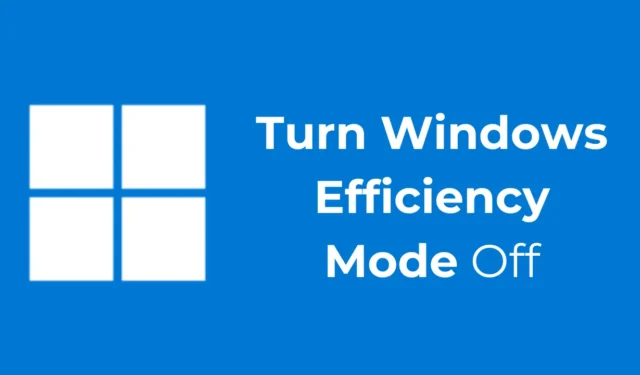
„Windows 11“ efektyvumo režimo supratimas
„Windows 11“ naudotojams, ypač turintiems 22H2 ar naujesnę versiją, efektyvumo režimo įdiegimas sulaukė didelio dėmesio. Ši naujoviška funkcija skirta padėti vartotojams efektyviai valdyti ir optimizuoti fonines programas.
Kas yra efektyvumo režimas?
Efektyvumo režimas – tai specializuota funkcija, kuria siekiama sumažinti energijos sąnaudas koreguojant vykdomų programų našumo lygius. Tai pasiekiama sumažinus foninių užduočių prioritetą ir sumažinant jų procesoriaus laikrodžio greitį. Tai lemia efektyvesnį sistemos naudojimą, o tai ypač naudinga nešiojamiesiems kompiuteriams ir įrenginiams, kuriuose akumuliatoriaus veikimo laikas kelia susirūpinimą.
Konkrečių programų efektyvumo režimo išjungimas
Nors efektyvumo režimas suteikia daug pranašumų, gali būti atvejų, kai norite jį išjungti, ypač taikomoms programoms, kurioms reikalingas didesnis našumas, pvz., žiniatinklio naršyklėse, pvz., „Google Chrome“, kai atsisiunčiami dideli failai.
Efektyvaus režimo išjungimo veiksmai
- Paspauskite klaviatūros „Windows“ klavišą .
- Įveskite Task Manager ir paieškos rezultatuose pasirinkite tinkamiausią parinktį.
- Užduočių tvarkytuvėje raskite programą, kuri rodoma pilka, nurodant, kad šiuo metu ji veikia efektyvumo režimu .
- Pasirinkite norimą programą ir spustelėkite efektyvumo režimo mygtuką, esantį viršutiniame dešiniajame kampe.
Spustelėjus šį mygtuką, lapo piktograma išnyks, programos piktograma grįš į įprastą būseną, patvirtindama, kad efektyvumo režimas buvo sėkmingai išjungtas.
Programų efektyvumo režimo įjungimas
Jei norite taikyti efektyvumo režimą konkrečioms programoms rankiniu būdu, procesas yra nesudėtingas:
Efektyvaus režimo įjungimo veiksmai
- Paspauskite „Windows“ klavišą .
- Įveskite užduočių tvarkyklę ir atidarykite geriausią rezultatą.
- Užduočių tvarkytuvėje nustatykite programą, kurią norite paleisti efektyvumo režimu.
- Pasirinkite programą ir viršutiniame dešiniajame kampe spustelėkite mygtuką Efektyvumo režimas .
Kai bus suaktyvinta, pasirinkta programa bus rodoma kaip pilka, o tai reiškia, kad efektyvumo režimas dabar įjungtas toje programoje.
Problemų sprendimas naudojant efektyvumo režimą
Kai kuriais atvejais vartotojai gali pastebėti, kad tam tikrose programose efektyvumo režimas rodomas pilkas. Paprastai taip nutinka, kai funkcija nesuderinama su atitinkama programa. Ne kiekviena programa palaiko efektyvumo režimą, o tai reiškia, kad jei jis yra pilkas, programa neatitinka šio nustatymo reikalavimų.
Jei užduočių tvarkytuvėje visiškai nėra efektyvumo režimo, apsvarstykite galimybę atnaujinti „Windows 11“ operacinę sistemą, kad įsitikintumėte, jog pasiekiamos visos turimos funkcijos.
Jūsų atsiliepimai svarbūs
Šiame vadove aprašomas „Windows 11“ efektyvumo režimo valdymo procesas. Jei turite daugiau klausimų arba reikia pagalbos, palikite komentarą toliau. Jei šis straipsnis jums buvo naudingas, pasidalykite juo su draugais ir kolegomis.




Parašykite komentarą